如何在WPS文档中设置网格线 |
您所在的位置:网站首页 › 如何设置文档网格 › 如何在WPS文档中设置网格线 |
如何在WPS文档中设置网格线
|
下面介绍在WPS文档中设置网格线的方法,希望本指南能帮到大家。 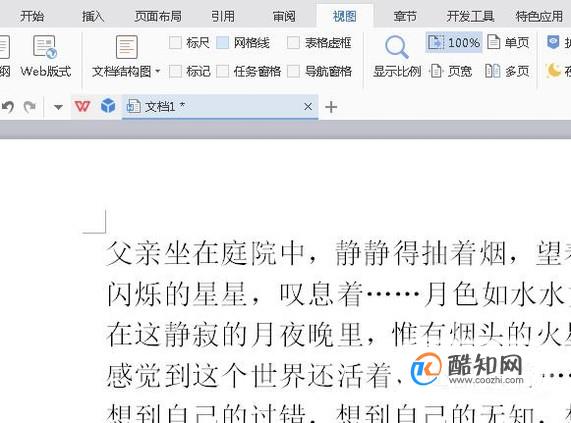 操作方法 01 操作方法 01 打开WPS文档,进入到文档中。 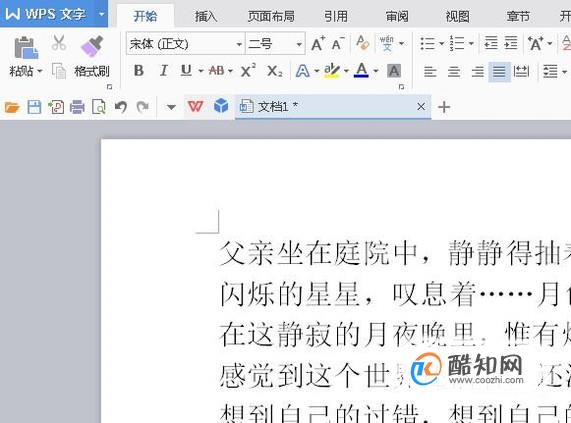 02 02 鼠标移到菜单栏这里,点击:视图 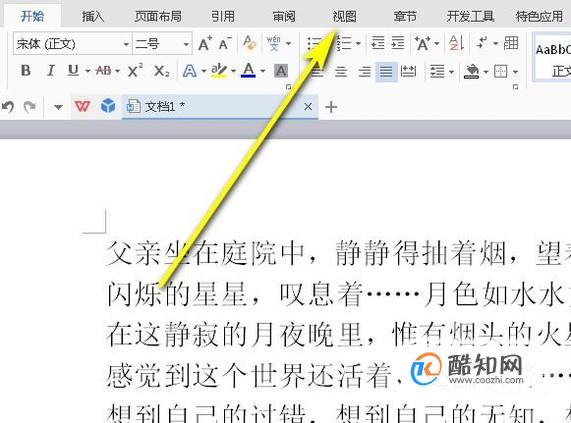 03 03 下面展开相关的内容,在这里就看到:网格线;接着,勾选网格线。  04 04 那么,文档即添加了网格线啦。  05 05 如果想要修改网格线的样式,那么, 鼠标再点开“页面布局"选项卡,再点:对齐 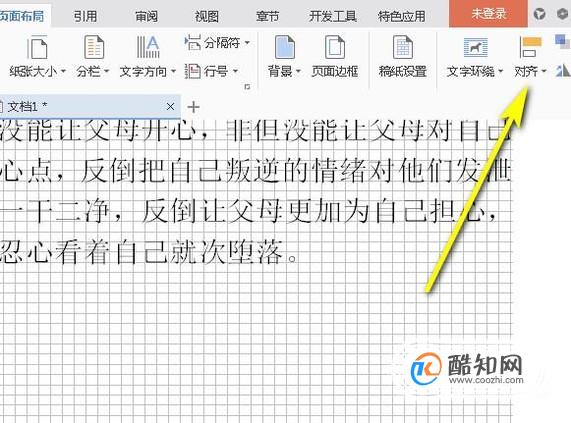 06 06 在弹出的下拉菜单中选择:绘图网格  07 07 在弹出的对话框中,对网格按自己的实际需要进行设置。  声明:本篇经验系酷知网「www.coozhi.com」原创,转载请注明出处。 |
【本文地址】
今日新闻 |
推荐新闻 |